脚本から通し香盤表や総スケ・日々スケを作る
- 詳しい操作はスタートガイドで案内しています。是非ご確認ください。
基本情報を入力する
- 脚本のノートを開きます。

 >[ページを追加]>[用紙を選んで追加]を選びます。
>[ページを追加]>[用紙を選んで追加]を選びます。
[用紙の選択]画面が表示されます。- 「設定_キャスト〇〇」を選びます。
- 用紙のコメントに従って[通し香盤/スケジュールに表示する名前][シーン一覧の項目名]を入力します。
入力した内容が(通し香盤の表示例)に反映されます。
通し香盤表・総スケを作る
A0用紙の左半分で通し香盤を作成し、右半分の総スケ作業エリアにシーン情報をドラッグ&ドロップしていきます。
※通し香盤のみの用紙も用意しています。
 >[ページを追加]>[用紙を選んで追加]を選びます。
>[ページを追加]>[用紙を選んで追加]を選びます。
[用紙の選択]画面が表示されます。- 「スケジュール作成_キャスト〇〇」を選びます。
- [タイトル・キャスト・項目名転記]ボタンを押します。
表紙のタイトルや設定ページに入力した内容が反映されます。 - [通し香盤作成]ボタンを押します。
シーン一覧に入力したデータを抽出して通し香盤が作成されます。※シーン番号をタップすると、脚本の該当ページにジャンプします。
※[並べ替え(〇〇順)]のボタンを押すと、昇順で並べ替えられます。
- 用紙右側の総スケ作成エリアに、通し香盤からデータをドラッグ&ドロップします。
※シーンを別の日に変更したり、日単位で撮影順を入れ替えたりする作業もドラッグ&ドロップで行います。
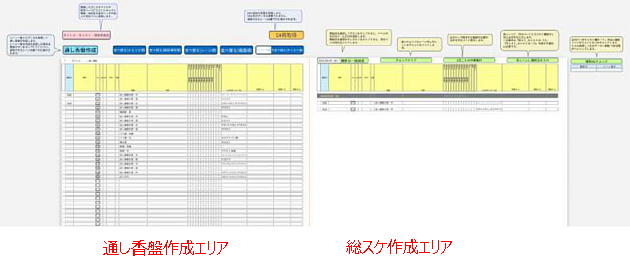
総スケエリアの各ボタンについての説明です。用紙内のコメントでも確認できます。
- 撮影日一括設定
[開始日を選択]ボタンをタップすると、ページ内の日付バーに日付を設定します。開始日を選択せずにボタンをタップすると、日付バーの日付をクリアします。 - チェッククリア
総スケエリアのシーン枠に付いているチェックをクリアします。 - 1日ごとの分量集計
総スケ1日分の枠内のシーンの分量を集計して日付バーに反映します。※1日の撮影量を超える場合は、シーンを別の日に移動するなどの目安にするための集計です。
- 各シーンに撮影日を自動入力
総スケの1日分の枠(上)に入力した日付を枠内の各シーンの撮影日欄に自動で入力します。※ 総スケ(印刷用)ページや日々スケ作成のために必要な作業です。
- 撮影NGチェック
日付バーのキャスト欄が「×」の日に撮影シーンが入っていないかチェックします。ボタンを押すとNGの日に撮影が入っているシーンを抽出してボタンの下の表ユニットに表示します。表セルをタップして表示されるメニューから[元のデータヘ移動]を選ぶと、該当箇所にジャンプします。
総スケから日々スケを作る
 >[ページを追加]>[用紙を選んで追加]を選びます。
>[ページを追加]>[用紙を選んで追加]を選びます。
[用紙の選択]画面が表示されます。- 「日々スケ_キャスト〇〇」を選びます。
- [タイトル・キャスト・項目名転記]ボタンを押します。
表紙のタイトルや設定ページに入力した内容が反映されます。 - 撮影日を指定して[シーン抽出]ボタンを押します。
該当するシーンがシーン枠(日々スケ)に流し込まれます。その後は手動でシーン枠(日々スケ)を並び替えて時間を入力します。※ノート内に通し香盤や総スケが複数あると正しく抽出できません。
 基本情報を入力する
基本情報を入力する スタートガイド(PDF)
スタートガイド(PDF)